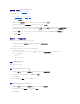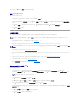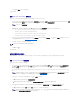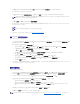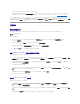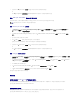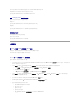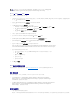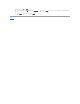Users Guide
IIS 7.0 的 Dell 资源调配 Web 服务配置
通过以下步骤为 IIS 7 配置 Dell 资源调配 Web 服务:
1. 在随 Dell Server Deployment Pack 一起安装的 ConfigMgr 控制台上,启动 Dell_Lifecycle_Controller_Integration_1.1.0.msi 并选择默认值。将会创建新的虚拟网
站,名为 “Provisioning Web Site”(规定网站)。
2. 创建名为 “Provisioning Web Site”(规定网站) 的新应用程序池并分配给网站。
3. 在 “Provisioning Web Site”(规定网站) 上执行以下步骤。
a. 如果系统运行 64 位操作系统,则设置“Enable 32 Bit Applications”(启用 32 位应用程序)为 “True”(正确 ) 。
b. 设置“Managed Pipeline Mode”(托管管道模式)为“Integrated”(集成)。
c. 设置“Identity”(标识)为“Network Service”(网络服务)。
4. 在网站上,设置默认文档为 handshake.asmx 并删除所有其它默认文档。
5. 使用 Certificates MMC 插件,将 PS2.pfx 证书安装到系统的“Personal”(个人)存储区。
6. 将 RootCA.pem 安装到系统的“Trusted Root Certificate Authorities”(可信根认证机构)存储区。
7. 将 ProvisioningCTL.stl 证书信任列表文件导入到“Intermediate Certificate Authorities”(中间认证机构)。
8. 创建 SSL 证书配置,应用导入的证书信任列表。打开命令提示符并粘贴以下命令:
netsh http add sslcert ipport=0.0.0.0:4433 appid={6cb73250-820b-11de-8a39-0800200c9a66} certstorename=MY
certhash=fbcc14993919d2cdd64cfed68579112c91c05027 sslctlstorename=CA sslctlidentifier="ProvisioningCTL"
9. 通过以下步骤为网站强制实施 SSL 和客户端证书:
a. 添加 SSL 绑定以设置端口为 4433 并使用 DellProvisioningServer 证书。警报显示该证书分配给另一个程序。
b. 单击 “OK”( 确 定)。
c. 删除端口 4431 的 HTTP 绑定。
d. 选择所需 SSL 选项。
e. 选择所需客户端证书选项。
10. 单击“Apply”(应用)。
Dell 自动查找网络设置规范
有关自动查找错误信息、说明和响应操作的信息,请参阅 www.delltechcenter.com 上的
《
Dell
自动查找网络设置规范》
说明文件。
升级/修复问题
如果在安装 ConfigMgr 1.1 DLCI 之后升级或修复了 Dell Server Deployment Pack,则执行以下步骤:
1. 将 CustomReboot.vbs 从 [ConfigMgrRoot]\AdminUI\XmlStorage\Extensions\Bin\Deployment\
Dell\PowerEdge\LC\ 复制到 [ConfigMgrRoot]\OSD\Lib\Packages\Deployment\Dell\PowerEdge\
CustomReboot\。覆盖目标文件夹中的文件。
2. 将 DellPowerEdgeDeployment.xml 从 [ConfigMgrRoot]\AdminUI\XmlStorage\Extensions\Bin\Deployment\
Dell\PowerEdge\LC\ 复制到 [ConfigMgrRoot]\AdminUI\XmlStorage\Extensions\Bin\Deployment\
Dell\PowerEdge\。覆盖目标文件夹中的文件。
问题和解决方案
l
问题
:配置为共享网络模式的系统反复重新引导
解决方案
:在 iDRAC 配置为共享网络模式的系统上部署操作系统时,Windows PE 环境启动可能会在网络驱动程序上失败,造成系统在到达任务序列前重新启动。这是因为网络没
注:运行安装程序后,证书文件 (SITE_PFX_PASSWORD = “fW7kd2G”) 会出现在以下位置:[ConfigMgrPath]
\AdminUI\XmlStorage\Extensions\bin\Deployment\Dell\PowerEdge\LC\IISsetup。